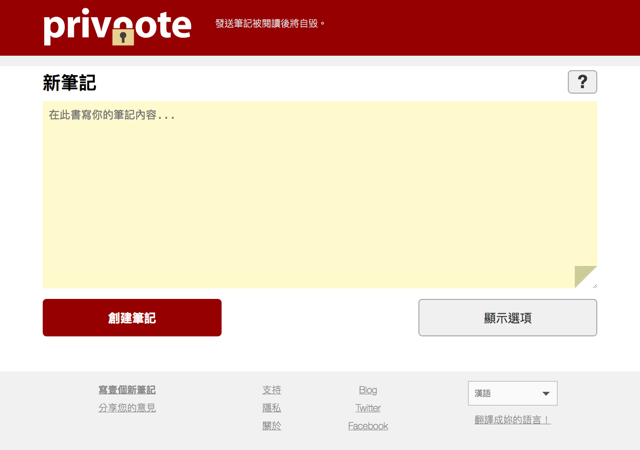
如果了解網路特性,會知道將資料分享給別人又不被他人獲取是一件很困難的事,無論使用任何線上服務或即時通訊應用都會有第三方作為託管和傳輸的媒介,將資料交給別人就一定會有風險,即使服務宣稱有經過多安全的加密防護。因此最安全的方法就是重要資料不要透過網路傳送或分享。
前段時間剛介紹「Gmail 機密模式設定日期讓郵件閱讀後自動銷毀」功能,可能是一個相較之下看起來更可信賴的方法,不過資料依舊得儲存於 Gmail 伺服器,但我對於 Google 這類以技術掛帥的超大企業較有信心,如果你不得不透過網路傳輸重要隱私資訊,那麼閱後自動銷毀的方式或可參考一下。
本文要介紹的「Privnote」是一款協助使用者傳輸重要資料的線上服務,在 2008 年我就已經寫過簡單的文章介紹,時至今日這項服務依然可以使用,更被翻譯成多國語言,可以想見它依舊有其必要性,而且深受不少使用者喜愛。
Privnote 可以將文字轉為一個加密鏈結,讓使用者在閱讀後立即銷毀刪除,確保就只有收件人能夠閱讀內容(而且只有閱讀一次的機會),除此之外,Privnote 也提供其他很實用的設定選項,包括在一段時間後自動銷毀、開啟密碼、銷毀通知或加入注釋等等,如果你想傳輸的文字內容很重要,又不想透過即時通訊服務傳送,這是可行的替代方案,不過當然也不保證 100% 安全。
網站名稱:Privnote
網站鏈結:https://privnote.com/
使用教學
STEP 1
開啟 Privnote 網站後,會依照你的瀏覽器自動選擇適合的語系介面,不過測試後發現我開啟的並不是中文版,沒關係,從右下角可以找到繁體中文。
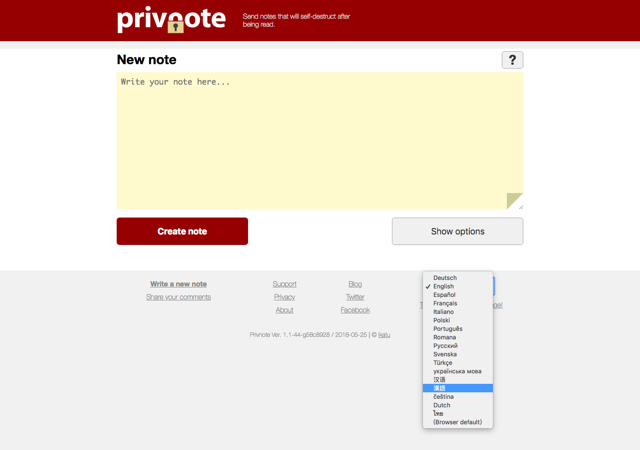
STEP 2
切換為中文後使用上就更清楚易懂。雖然 Privnote 本身介面就不是太複雜。
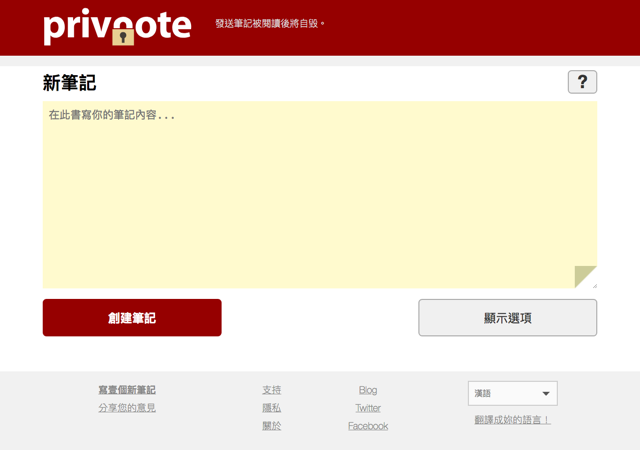
Privnote 介面其實很簡單,中間是寫入筆記內容的欄位,複製貼上後點選「建立筆記」就能產生鏈結,不過右下角還有一個「顯示選項」,可以針對不同需求進行選項調整。
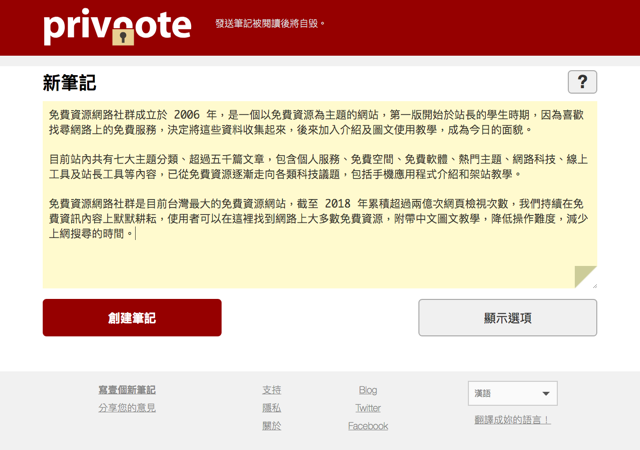
STEP 3
預設情況下 Privnote 鏈結會在開啟、閱讀一次後自動銷毀,無法再次讀取內容,而且在開啟前會有提示訊息,在選項裡可調整成不同的自動銷毀時間,例如 1 小時、24 小時、7 天或是 30 天。
此外,還有設定開啟密碼和銷毀通知 Email 等功能。
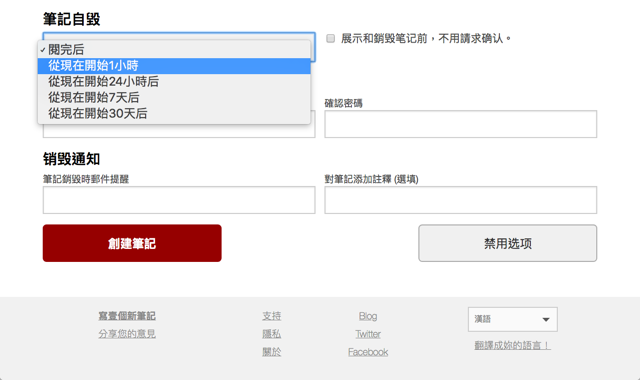
STEP 4
點選「建立筆記」後 Privnote 會產生一個分享網址,可直接複製或以 Email 寄給對方,當然你要透過即時通訊應用傳輸也是沒問題的。
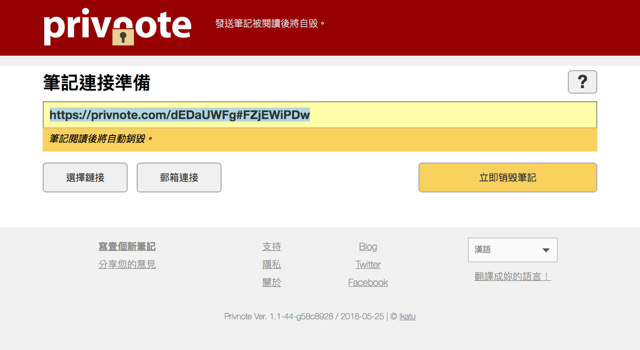
STEP 5
當對方開啟 Privnote 鏈結後,首先會先出現提示資訊,詢問使用者是否確定要閱讀,當點選「顯示我的筆記」就能看到內容。
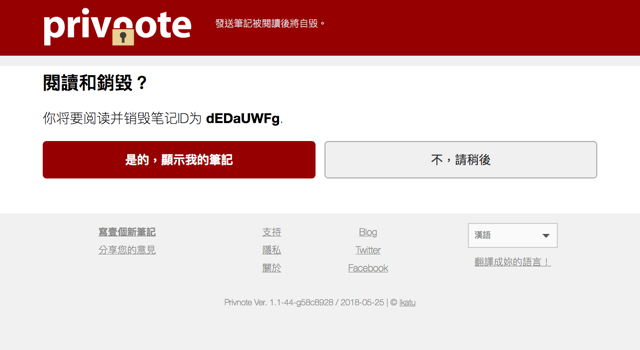
要注意的是預設情況下內容會在讀取一次後自動銷毀,就無法再次存取,如果要保留內容記得在關閉瀏覽器分頁前先把內容複製出來。
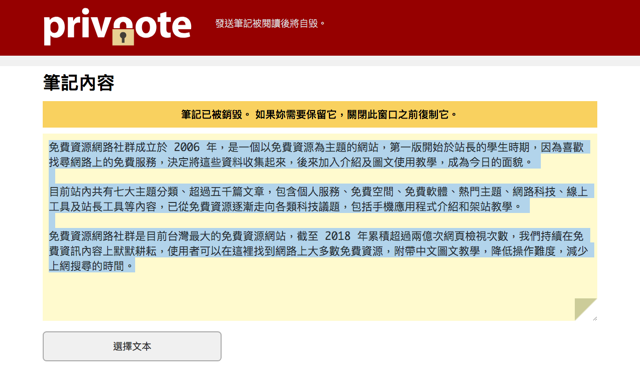
STEP 6
透過 Privnote 傳送內容的好處在於即使後來被其他人獲取鏈結,他們也無法開啟、讀取傳輸的內容。
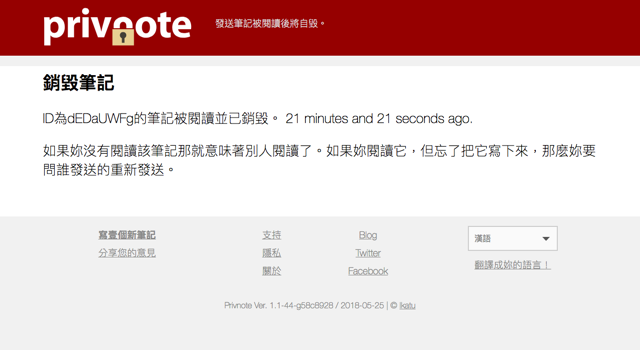
延伸閱讀:
- Vuash 免費傳訊服務,閱讀後自動銷毀傳送資料更安全
- 以 NoteShred 建立「看完後自動銷毀」的訊息,網上傳資料更安全
- Snapmail 使用 Gmail 寄送重要郵件,開啟後 60 秒自動銷毀
值得一試的三個理由:
- 線上傳輸內容更安全,產生閱讀後立即銷毀的分享鏈結
- 操作方式簡單,提供包含中文在內等多國語言介面
- 設定自動銷毀條件,加入密碼保護或郵件通知




